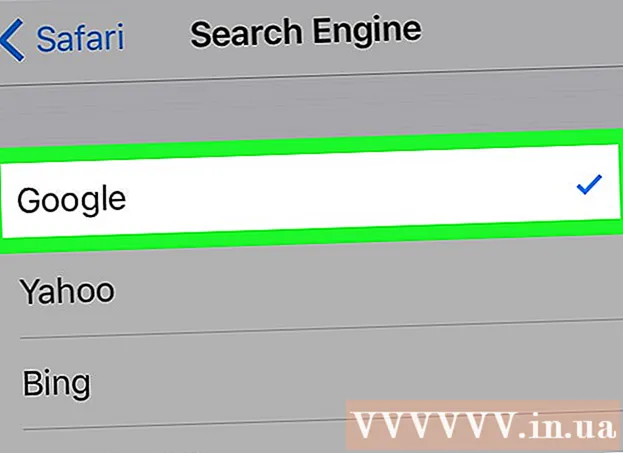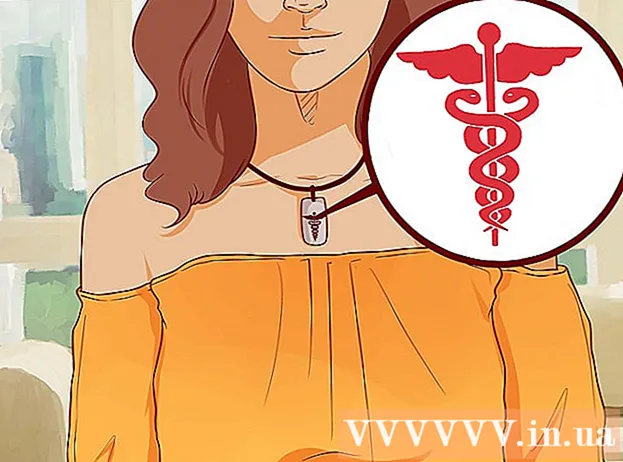مؤلف:
Bobbie Johnson
تاريخ الخلق:
6 أبريل 2021
تاريخ التحديث:
15 قد 2024

المحتوى
سيساعد زر التنزيل موقعك على أن يبدو أكثر احترافًا من مجرد ربطه للتنزيل. يوفر الزر واجهة أنظف ، وإذا قمت بتصميم شيء ما بنفسك ، يمكن أن تصبح الأزرار جزءًا لا يتجزأ من تصميم الصفحة. اتبع هذا البرنامج التعليمي لإنشاء زر HTML أو الزر المخصص الخاص بك.
خطوات
الطريقة الأولى من 2: إنشاء زر HTML
 1 قم بإنشاء زر في محرر المصدر. محرر نص بسيط مثل Notepad أو TextEdit جيد. في محرر نصوص ، أدخل الكود التالي:
1 قم بإنشاء زر في محرر المصدر. محرر نص بسيط مثل Notepad أو TextEdit جيد. في محرر نصوص ، أدخل الكود التالي: 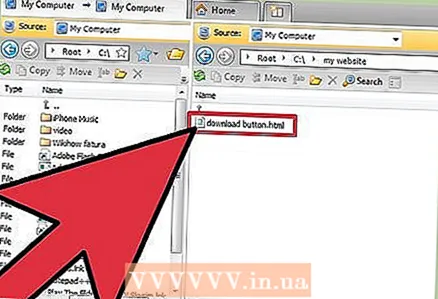 2 قم بتحميل الملف على الخادم الخاص بك. إذا كنت ترغب في عرض ملف للتنزيل ، فعليك إما تخزينه على الخادم الخاص بك أو ربط الزر ببعض الملفات في مكان آخر على الشبكة. استخدم عميل FTP لتحميل الملف الذي تريد إتاحته لخادم موقعك.
2 قم بتحميل الملف على الخادم الخاص بك. إذا كنت ترغب في عرض ملف للتنزيل ، فعليك إما تخزينه على الخادم الخاص بك أو ربط الزر ببعض الملفات في مكان آخر على الشبكة. استخدم عميل FTP لتحميل الملف الذي تريد إتاحته لخادم موقعك.  3 تأكد من أن لديك حقوق مشرف الموقع إذا كنت تريد الارتباط بملف لم يتم تخزينه بواسطتك.
3 تأكد من أن لديك حقوق مشرف الموقع إذا كنت تريد الارتباط بملف لم يتم تخزينه بواسطتك. 4 استبدل "Download Location" بعنوان URL الحقيقي للتنزيل. تأكد من إحاطة العنوان بعلامات اقتباس فردية و "window.location =" Download Location "بعلامات اقتباس مزدوجة. أضف البادئات ، مثل HTTP: // أو FTP: // ، وأضف امتدادات الملفات ، مثل .webp أو .EXE ..
4 استبدل "Download Location" بعنوان URL الحقيقي للتنزيل. تأكد من إحاطة العنوان بعلامات اقتباس فردية و "window.location =" Download Location "بعلامات اقتباس مزدوجة. أضف البادئات ، مثل HTTP: // أو FTP: // ، وأضف امتدادات الملفات ، مثل .webp أو .EXE ..  5 اكتب على الزر. استبدل "نص الزر" بالكلمات التي تريد ظهورها على الزر. تأكد من تضمين النص بين علامتي اقتباس. حاول أن تجعل العبارة قصيرة بحيث لا يبدو الزر الذي يظهر على الشاشة صعبًا.
5 اكتب على الزر. استبدل "نص الزر" بالكلمات التي تريد ظهورها على الزر. تأكد من تضمين النص بين علامتي اقتباس. حاول أن تجعل العبارة قصيرة بحيث لا يبدو الزر الذي يظهر على الشاشة صعبًا. 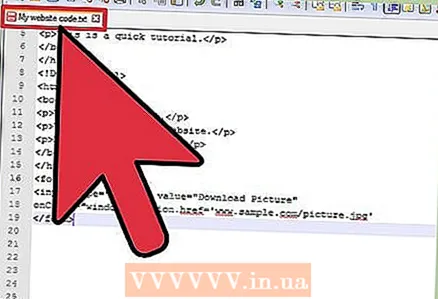 6 ضع شفرة المصدر على صفحتك. يمكنك لصق شفرة المصدر للزر في أي مكان على الصفحة ، وسيظهر الزر بالضبط في هذا المكان. قم بتحميل رمز صفحتك الجديد واختبر الزر الجديد.
6 ضع شفرة المصدر على صفحتك. يمكنك لصق شفرة المصدر للزر في أي مكان على الصفحة ، وسيظهر الزر بالضبط في هذا المكان. قم بتحميل رمز صفحتك الجديد واختبر الزر الجديد.
الطريقة 2 من 2: إنشاء زر كصورة
 1 ارسم زر التنزيل الخاص بك. استخدم أي محرر صور تريده وارسم زرًا يتوافق مع نمط موقعك. يمكنك جعل الزر كبيرًا (أو صغيرًا) كما تريد.
1 ارسم زر التنزيل الخاص بك. استخدم أي محرر صور تريده وارسم زرًا يتوافق مع نمط موقعك. يمكنك جعل الزر كبيرًا (أو صغيرًا) كما تريد.  2 قم بتحميل الملف والصورة بالزر إلى الخادم الخاص بك. إذا كنت ترغب في عرض ملف للتنزيل ، فعليك إما تخزينه على الخادم الخاص بك أو ربط الزر ببعض الملفات في مكان آخر على الشبكة. استخدم عميل FTP لتحميل الملف الذي تريد إتاحته لخادم موقعك.
2 قم بتحميل الملف والصورة بالزر إلى الخادم الخاص بك. إذا كنت ترغب في عرض ملف للتنزيل ، فعليك إما تخزينه على الخادم الخاص بك أو ربط الزر ببعض الملفات في مكان آخر على الشبكة. استخدم عميل FTP لتحميل الملف الذي تريد إتاحته لخادم موقعك. - قم بتحميل صورة الزر إلى نفس الموقع على الخادم حيث توجد الصفحة التي تضيف فيها هذا الزر.
 3 اكتب الكود المصدري للتحميل. يعمل زر التنزيل ، الذي يتم تقديمه كصورة ، بنفس طريقة عمل جميع الروابط الأخرى في HTML.انسخ الكود التالي إلى المحرر الخاص بك:
3 اكتب الكود المصدري للتحميل. يعمل زر التنزيل ، الذي يتم تقديمه كصورة ، بنفس طريقة عمل جميع الروابط الأخرى في HTML.انسخ الكود التالي إلى المحرر الخاص بك: 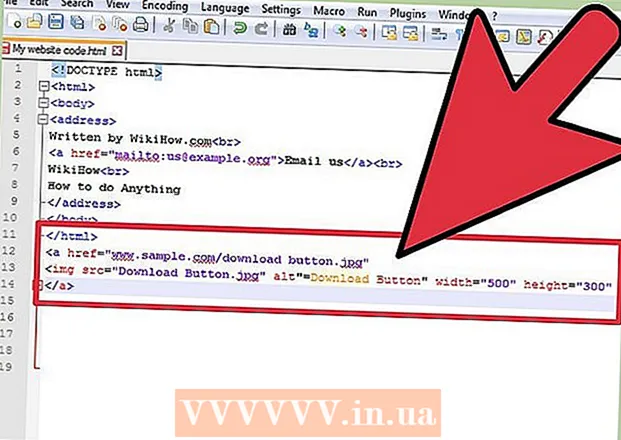 4 أدخل معلومات الملف والصورة. استبدل "Download Location" بعنوان URL حقيقي للتنزيل ، بما في ذلك أي بادئات HTTP: // أو FTP: //. استبدل "Image File" باسم ملف صورة الزر. إذا كان الملف موجودًا على الخادم في نفس مكان الصفحة ، فلن تحتاج إلى تحديد المسار الكامل.
4 أدخل معلومات الملف والصورة. استبدل "Download Location" بعنوان URL حقيقي للتنزيل ، بما في ذلك أي بادئات HTTP: // أو FTP: //. استبدل "Image File" باسم ملف صورة الزر. إذا كان الملف موجودًا على الخادم في نفس مكان الصفحة ، فلن تحتاج إلى تحديد المسار الكامل. - استبدل "نص التحويم" بالنص الذي يجب أن يظهر عندما يحوم المستخدم فوق صورة الزر.
- استبدل الحرفين "X" و "Y" بعرض الصورة وارتفاعها بالبكسل ، على التوالي.
- تأكد من إضافة كل هذه الإدخالات في علامات اقتباس مزدوجة.
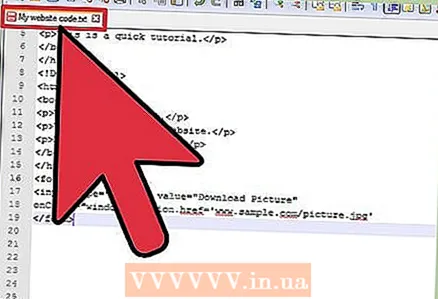 5 أدخل رمز المصدر على صفحتك. ضع الرمز في المكان الذي يجب أن يظهر فيه الزر. قم بتحميل رمز جديد ثم افتح صفحة الويب الخاصة بك لمعرفة ما إذا كان الزر يعمل أم لا. تحقق من ظهور نص التلميح عند التمرير وأن الصورة نفسها بالحجم الصحيح.
5 أدخل رمز المصدر على صفحتك. ضع الرمز في المكان الذي يجب أن يظهر فيه الزر. قم بتحميل رمز جديد ثم افتح صفحة الويب الخاصة بك لمعرفة ما إذا كان الزر يعمل أم لا. تحقق من ظهور نص التلميح عند التمرير وأن الصورة نفسها بالحجم الصحيح.
تحذيرات
- لا تقم أبدًا بتحميل ملفات تنتهك قوانين حقوق النشر ، لأن هذا قد يؤدي إلى غرامة كبيرة أو حتى عقوبة السجن.
- من الأفضل بكثير تحميل الملفات على الخادم الخاص بك ومشاركتها في وقت لاحق بدلاً من الاعتماد على المواقع الأخرى التي يتم تخزينها عليها. إذا قمت بنسخ ارتباط إلى موقع ملف من موقع آخر ، فلن يعمل زر التنزيل الذي قمت بإنشائه إلا طالما ظل الارتباط صالحًا. سيتعين عليك التحقق بشكل دوري من وظيفة الزر أو الرابط الموجود على الموقع الذي أخذت منه منه للتأكد من أن المستخدمين سيكونون قادرين على تنزيل الملف عند النقر فوق الزر ، ولن ينقروا على الرابط المعطل بسبب حقيقة أن الملف لم يعد موجودا.